
系统测试 占存:5.52MB 时间:2022-11-04
软件介绍: (硬盘检测工具),一个测试你的硬盘或者存储设备的小巧工具,简单易于操作的界面让你随时可以测试...
1、首先,我们打开CrystalDiskMark,进入软件的主界面。
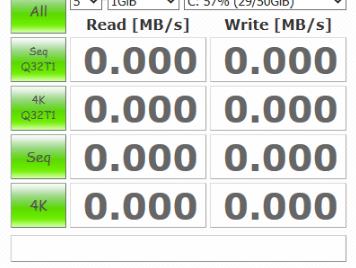
2、我们点击“设置”按钮,然后即可设置测试数据、间隔时间等参数。
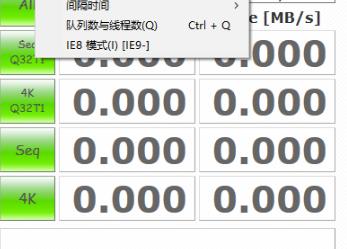
3、主题,用户可以设置不同的主题,从而让您获得最佳的页面效果。
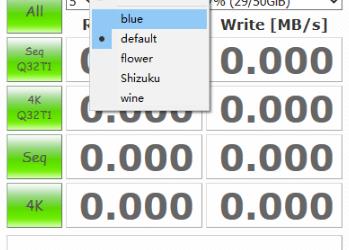
4、接着,我们根据需要测试次数、测试规模以及测试的硬盘对象。
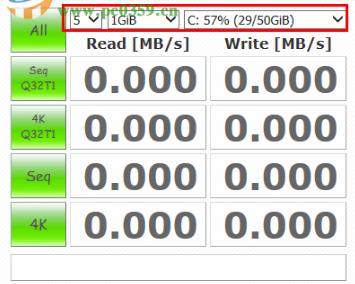
5、最后,我们点击“all”按钮后即可开始测试,其可能需要一定的时间,请用户耐心等待。
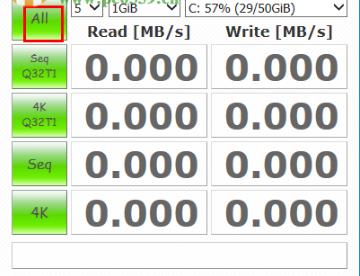
6、测试完毕后,您可以查看各项测试的数值,例如连续读写数值、随机低些数值。
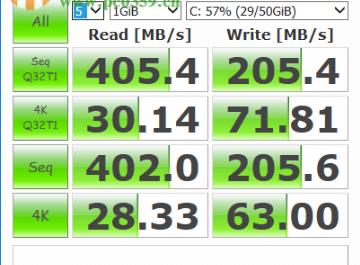
以上就是CrystalDiskMark使用方法教程,更多CrystalDiskMark等软件相关教程请到华军软件园软件教程专区!